Зміст
В Excel ви можете вибрати прилеглий дуже легко. Це простий процес. Але вибір несуміжні осередки (ви також можете називати їх несуміжні Не хвилюйтеся, сьогодні я покажу вам способи виділення несуміжні комірок в Excel, повірте, ви здивуєтеся, наскільки це було просто! Всі ці методи будуть працювати на різних Microsoft Excel версії ( Excel 2010 , Excel 2013 , Excel 2016 і Excel 2019 ).
Завантажити Практичний посібник
Завантажити робочий зошит з практики можна тут.
Вибрати Несуміжні комірки.xlsx5 простих способів виділення несуміжних комірок в Excel
Цей посібник допоможе вам у вирішенні таких питань п'ять прості способи вибору несуміжні комірок в Excel. давайте дізнаємося про набір даних в Excel ( B4:E10 ) перший, який буде використаний як основа для наших прикладів у цій статті. Цей набір даних стосується даних про клієнтів та переслідування кредитних карток. Тут є чотири колонки, Ім'я клієнта Ім'я клієнта , Місто , Номер телефону і Тип кредитної картки Крім того, ви можете побачити пару дублікат Отже, без зайвих зволікань, почнемо.
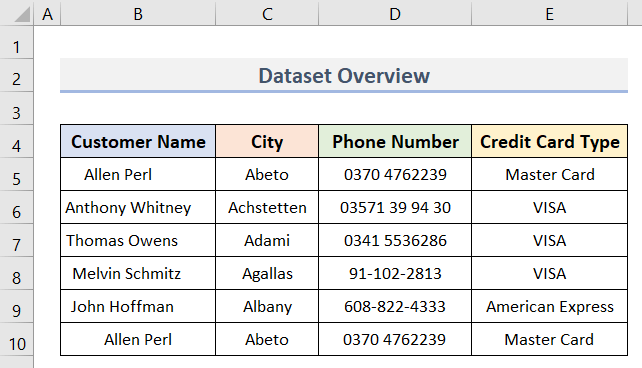
1. Застосування миші та клавіатури для виділення несуміжних комірок в Excel
У цьому методі ми будемо використовувати наші миша вибрати несуміжні комірок в Excel (хоча ми скористаємося невеликою допомогою від клавіатура Для цього виконайте наведені нижче кроки.
Сходинки:
- На початку натисніть на кнопку клітина ти хочеш вибрати (ви можете перетягування і виберіть пара клітинок відразу).
- Тут ми спочатку клацнемо по комірці C5 від Ім'я клієнта Ім'я клієнта колонка.
- Втім, ви можете зробити свій власний вибір.

- Далі утримуйте кнопку Ctrl на клавіатурі і піднесіть клавішу курсор на потрібну комірку.
- Тоді, клацніть лівою кнопкою миші мишкою для виділення комірки.
- Після виділення однієї комірки, відпустка миша клацнути .
- Так само, вибрати решта клітин, що утримують Ctrl ключ.
- В даному випадку ми виділили комірки B8 , E5 Я знаю, що це не так; E9 відповідно.
- Ви можете побачити вибірку на малюнку нижче.
- Нарешті, ви можете випустити Ctrl після виділення потрібних комірок.

Читати далі: Що таке комірка в Excel визначення
2. виділення несуміжних комірок в Excel за допомогою лише клавіатури
У попередньому методі ми використовували миша хоча в цьому випадку, як і в попередньому Ctrl Але такий спосіб відбору був корисним. Але, в такий спосіб відбору несуміжні комірок в Excel, ми будемо використовувати клавіатура Крок за кроком наведено нижче.
Сходинки:
- Перш за все, оберіть клітина як ти вважаєш за потрібне.
- У нашому випадку ми обрали комірку B6 (див. скріншот).

- Тепер натисніть кнопку F8 ключ до замок активна комірка B6 .
- Більше того, це поставить вашу систему в Розширити вибір режим.
- Див. рядок стану наступного зображення.

- В цей час натисніть Shift + F8 на клавіатурі.
- Тому йдіть до будь-якого іншого клітина і додайте це до свого відбір .
- Втім, перейдемо до камери D7 а потім натисніть кнопку F8 Знову натисни на клавішу.
- Таким же чином виділяється комірка E9 .
- Нарешті, на скріншоті нижче ми бачимо, що B6 , D7 і E9 виділяються клітинки.
- Крім того, ви можете перейти до необмеженої кількості комірок і вибрати їх.
- З метою скасувати цей режим натисніть F8 два неодноразово.

Читати далі: Як виділити клітинки в Excel за допомогою клавіатури (9 способів)
Схожі читання
- Як виділити кілька клітинок в Excel (7 простих способів)
- Прийоми очищення даних в Excel: заповнення порожніх клітинок
- Що таке активна комірка в Excel?
- Excel якщо одна комірка дорівнює іншій, то повернути іншу комірку
- Як видалити комірку в Excel (4 простих способи)
3. виділити несуміжні клітинки за допомогою інструмента "Поле імені" в Excel
У цьому підході ми будемо використовувати Поле "Ім'я для вибору несуміжні Розташування камер, в тому числі і на території України. Поле для введення імені на робочому аркуші показано на наступному зображенні.

Тут необхідно ввести посилання на клітинки на Поле для введення імені Отже, будьте впевнені у своїх клітинах. Нижче наведені кроки для застосування цього методу.
Сходинки:
- Спочатку запишіть клітинки ( B6 , C10 Я знаю, що це не так; D5 ) на Поле для введення імені через кому ( , ).
- Дивіться скріншот нижче.

- А тепер натисніть кнопку Увійдіть клавішу на клавіатурі.
- Таким чином, клітини ( B6 , C10 , D5 ), які ви вставили в Поле для введення імені буде обрано (див. скріншот).
- Пам'ятайте одне, вам не потрібно слідувати жодним порядок при в'їзді на територію посилання на клітинки в Поле для введення імені .
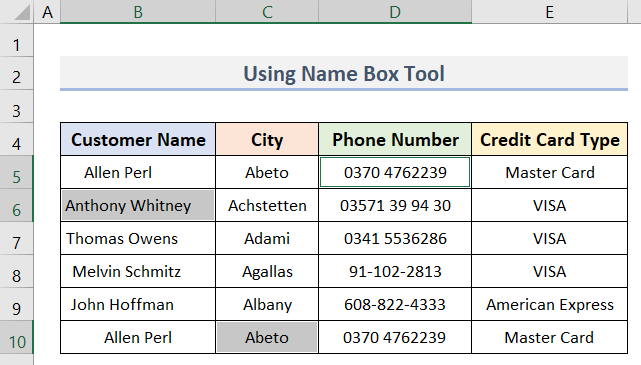
Читати далі: Як перетягувати клітинки в Excel за допомогою клавіатури (5 зручних способів)
4. виберіть несуміжні клітинки з функціями пошуку та заміни
У цій добірці ми покажемо, як вибрати несуміжні клітинок за допомогою Знайти і замінити Тут ми знайдемо комірки, що містять Аллен Перл Для цього виконайте наступні кроки (див. скріншот).
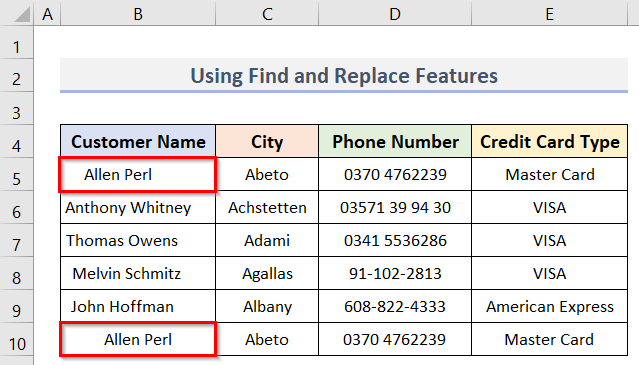
Сходинки:
- Перш за все, преса Ctrl + F на клавіатурі.
- У свою чергу, в ході зустрічі Знайти і замінити з'явиться діалогове вікно.

- Після цього перейдіть на сторінку Знайти у діалоговому вікні.
- Наразі, на Знайти що опції напишіть потрібне слово.
- Наприклад, я використовую Аллен Перл .
- Потім натисніть на кнопку Знайти все .

- Таким чином, у вікні будуть показані всі висновки які відповідають ключовому слову ( Аллен Перл ).

- Для цього просто натисніть Ctrl + A .

- В результаті клітини ( B5 Я знаю, що це не так; B10 ), що містить ключове слово ( Аллен Перл ) будуть відібрані.

- Нарешті, ви можете близький в "Урядовому кур'єрі". Знайти і замінити Ящик.

- Втім, це не стане на заваді вашому добірки (див. скріншот).

5. використання діалогового вікна переходу до Excel для виділення несуміжних клітинок
Тут ми будемо використовувати інструмент редагування під назвою Перейти до для вибору несуміжні Ми можемо знайти цей інструмент в Редагування група з питань Головна сторінка вкладка. Давайте дослідимо її.
Сходинки:
- Для того, щоб відкрити Перейти до діалогового вікна, перш за все, перейдіть на вкладку Головна сторінка рахунок.
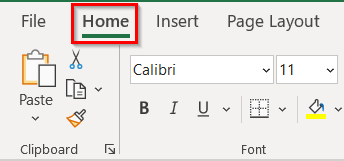
- Далі необхідно натиснути на кнопку Знайти та вибрати у випадаючому списку Редагування група.
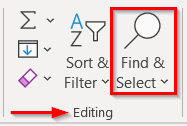
- Тепер ви побачите опцію під назвою Перейти до .
- Клацни тут.

- У зв'язку з цим з'являється нове діалогове вікно ( Перейти до ) з'явиться на вас.
- Таким чином, вставити посилання на клітинки потрібних вам комірок вибрати відокремлених символом кома .
- Дивіться скріншот нижче.
- Після цього натисніть ГАРАЗД. у діалоговому вікні.
- Або просто натисніть кнопку Увійдіть ключ.

- Таким чином, на сьогоднішній день в Україні діє клітини про яку ви згадали у своєму інтерв'ю діалогове вікно буде обраний .
- У нашому випадку ми вибрали комірки B6 , C8 & E5 .
- Втім, ви можете обрати свій.
- Аналогічно до Поле для введення імені метод, вам не потрібно дотримуватися жодних порядок тут.
- Крім того, на засіданні останній один зі списку буде відображатися як активний клітина ( E5 у нашому випадку).

Читати далі: Виділення всіх клітинок з даними у стовпчику в Excel (5 способів + комбінації клавіш)
Висновок
Отже, на сьогодні все. Я спробував перерахувати деякі основні способи виділення несуміжних комірок в Excel. Сподіваюся, ви знайдете це корисним. Не соромтеся коментувати, якщо щось здасться складним для розуміння. Дайте нам знати, який з варіантів вам найбільше подобається або якщо у вас є свій спосіб виділення несуміжних комірок. Слідкуйте за нашими новинами на нашому сайті ExcelWIKI щоб отримати більше подібних статей.

